Cara Membuat Media Instalasi Windows dari Windows 10
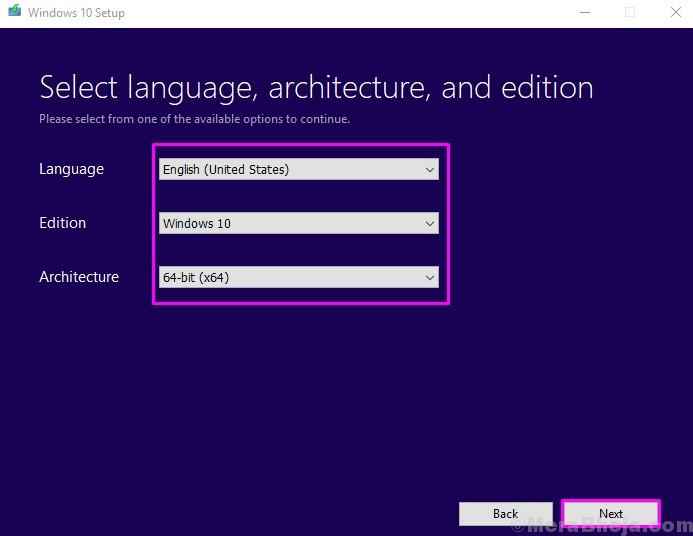
- 3040
- 657
- Karl O'Connell DDS
Media instalasi Windows diperlukan dan dapat digunakan untuk menginstal atau memperbaiki Windows 10. Menggunakan metode yang disebutkan di bawah ini, Anda akan dapat mengunduh Windows 10 secara legal dari situs web Microsoft. Kami akan membuat flash disk Windows 10 USB yang dapat di -boot, yang menggunakan tempat Anda akan dapat melakukan instalasi Windows 10 yang bersih dan memperbaiki masalah Windows 10 apa pun. Cukup ikuti metode yang disebutkan di bawah ini untuk membuat media instalasi Windows 10.
Cara membuat media instalasi windows
Ikuti langkah -langkah untuk membuat media instalasi Windows.
Langkah 1. Pertama, Anda harus mengunduh Alat Pembuatan Media Dari situs web Microsoft. Setelah diunduh, buka.
Langkah 2. Setelah melihat Siap beberapa hal layar, Anda akan disambut dengan Pemberitahuan dan ketentuan lisensi yang berlaku. Klik Menerima.
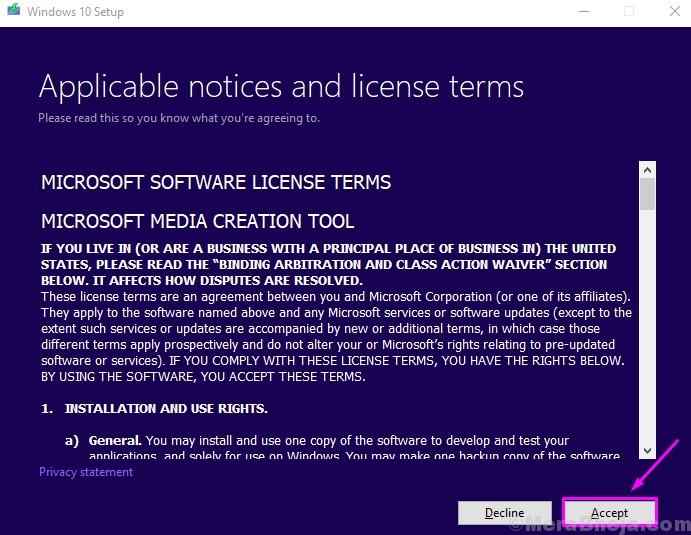
Langkah 3. Alat Pembuatan Media akan membutuhkan waktu untuk menyiapkan beberapa hal. Setelah itu, di layar, pilih Buat Media Instalasi (USB Flash Drive, DVD, atau File ISO) untuk PC lain, dan klik Berikutnya.
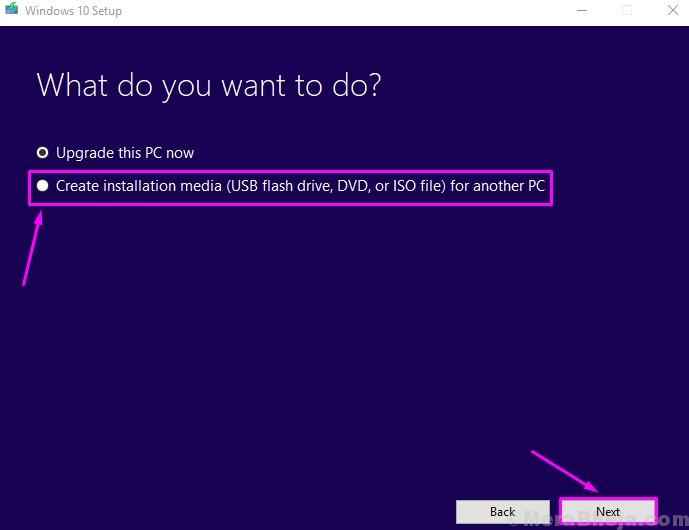
Langkah 4. Di layar berikutnya, Anda akan melihat bahwa alat pembuatan media telah secara otomatis mengenali versi Windows 10 yang saat ini Anda gunakan. Jika Anda ingin mengunduh Windows 10 di komputer yang sama, jangan ubah. Tetapi, jika Anda ingin memperbaiki atau menginstal Windows 10 di beberapa komputer lain, maka cukup pilih bahasa, edisi, dan arsitektur, dan klik Berikutnya.
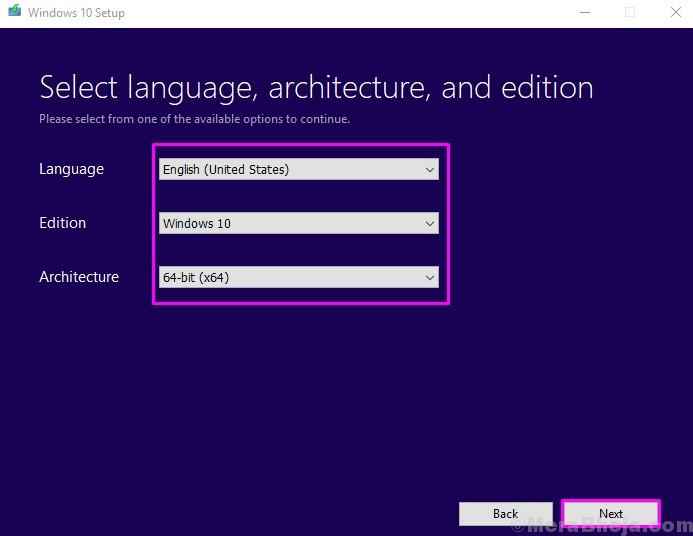
Langkah 5. Pada langkah berikutnya, Anda harus memilih a Flash diskdan kemudian klik Berikutnya.
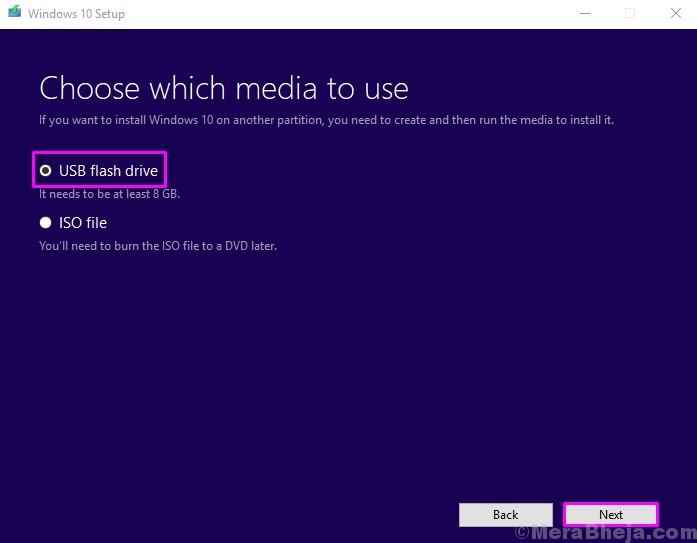
Langkah 6. Sekarang, Anda harus memasang USB Flash Drive yang kosong ke slot drive USB, dengan ukuran setidaknya 8 GB, dan klik Berikutnya.
Setelah langkah terakhir, Alat Pembuatan Media akan mulai mengunduh file pengaturan windows 10. Setelah menyelesaikan unduhan, USB Flash Drive Anda akan siap digunakan sebagai media instalasi Windows 10.
CATATAN-
Setelah Anda memiliki DVD atau USB, Anda perlu memodifikasi preferensi boot di komputer Anda. Ikuti langkah -langkah mudah ini untuk melakukannya-
Setelah Anda menyesuaikan preferensi, sistem Anda akan boot langsung dari drive flash/ cd-rom drive.
1. Mulai perangkat Anda.
2. Setelah logo pabrikan muncul di layar Anda, tekan "F12“* kunci. Itu Menu boot akan muncul.

[*CATATAN- Kunci yang tepat untuk memasukkan Menu boot di perangkat Anda dapat memvariasikan produsen ke produsen. Tolong beri perhatian erat untuk ini. ]
3. Setelah "Bios"Pengaturan muncul di layar Anda, buka"Prioritas boot“.
4. Cukup taruh “Perangkat yang dapat dilepas" (atau "Alat pembaca CDJika Anda memiliki DVD instalasi Windows dengan Anda) di bagian atas untuk mengatur prioritas tertinggi.
CATATAN- Istilah ini mungkin berbeda PC ke PC. Cukup letakkan drive USB/ CD-ROM ke atas Menu boot.
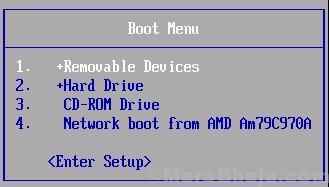
Jika Anda memiliki pertanyaan tentang media instalasi Windows, harap sebutkan di bawah ini di komentar.
- « (Diselesaikan) Perbaiki copy paste tidak berfungsi pada windows 10 /11
- Cara menonaktifkan firewall bek windows di windows 10/11 »

